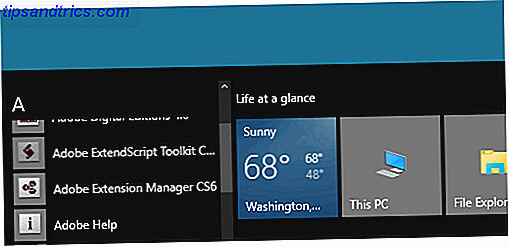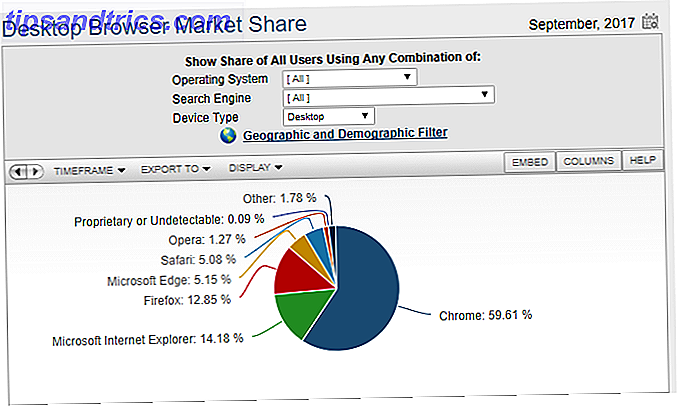Google Drive est génial pour la collaboration sur des documents en ligne. Si vous ne l'utilisez pas, nous vous recommandons vivement de l'essayer, surtout si vous n'avez jamais utilisé de stockage cloud auparavant. Mais même si vous êtes déjà à l'aise avec un service de stockage en nuage alternatif The Cloud Storage Showdown - Dropbox, Google Drive, SkyDrive & More Le Cloud Storage Showdown - Dropbox, Google Drive, SkyDrive & More La scène du stockage en nuage a récemment augmenté, avec une entrée tant attendue par Google et un SkyDrive remanié de Microsoft. Dropbox n'a pas été contesté par les principaux acteurs depuis longtemps, mais cela a changé ... Lire la suite, pensez à faire le changement.
Pour commencer, Google Drive est assez sécurisé Comment vos documents sont-ils sécurisés dans Google Drive? Quel est le degré de sécurité de vos documents dans Google Drive? Lire la suite pour la plupart des utilisateurs. En outre, si vous êtes déjà intégré à Google Docs Microsoft Office pour Android et Google Docs: Which Is Better? Microsoft Office pour Android et Google Docs: quel est le meilleur? En savoir plus, Google Drive est un complément naturel et pratique. Et la bonne nouvelle est que, si vous venez d'ailleurs, migrer vers Google Drive est assez simple.
Prêt à commencer? Voici comment vous connecter et obtenir vos fichiers mis en place. Et si vous voulez partager un de vos fichiers avec des utilisateurs non-Google Comment faire pour quitter Google Comment quitter Google Alors que pouvez-vous faire lorsque Google englobe une tonne de produits et services partout dans le monde et que vous voulez échapper à leur contrôle ? Lorsque les plaintes et les protestations ne fonctionnent pas, la meilleure façon de ... Lire la suite - qui est en fait un gros argument de vente de Google Drive - nous pouvons vous aider à démarrer sur ce point aussi.
Connexion à Google Drive
Commencez par visiter http://drive.google.com dans le navigateur de votre choix. Si vous ne possédez pas de compte Google, vous devez en créer un pour utiliser Drive. Lorsque vous y êtes invité, entrez vos informations de connexion:
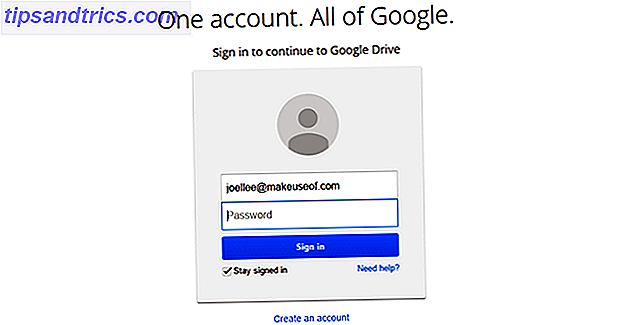
Si vous avez une authentification à deux facteurs Qu'est-ce que l'authentification à deux facteurs? Pourquoi l'utiliser? Qu'est-ce que l'authentification à deux facteurs? Pourquoi l'utiliser? L'authentification à deux facteurs (2FA) est une méthode de sécurité qui nécessite deux méthodes différentes. prouver votre identité. Il est couramment utilisé dans la vie quotidienne. Par exemple payer avec une carte de crédit nécessite non seulement la carte, ... Read More activé sur votre compte Google, la prochaine étape sera d'attendre le code de confirmation. Une fois reçu, entrez-le pour continuer:
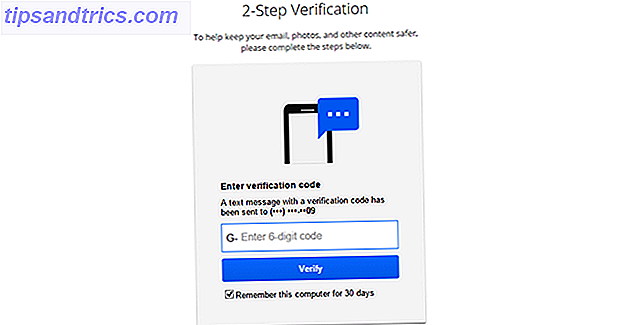
Et c'est à peu près tout. Les nouveaux comptes auront automatiquement le lecteur configuré lors de la première connexion, et le lecteur démarre vide, sauf pour un seul fichier: Comment démarrer avec Drive . N'hésitez pas à le lire en double-cliquant dessus.
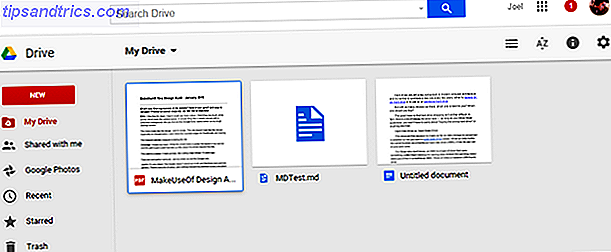
Si jamais vous vous perdez et que vous ne parvenez plus à retrouver Drive, rendez-vous sur la page d'accueil de Google. En haut de la barre de navigation, cliquez sur Drive et cela vous mènera là où vous devez aller. (Si vous ne voyez pas Drive, cliquez sur Plus .)
Partage de fichiers Google Drive
Maintenant que vous êtes connecté à Google Drive, nous pouvons passer aux fichiers partagés. Tout d'abord, pour voir quels fichiers ont été partagés avec vous par d'autres, cliquez sur Partagé avec moi dans la barre latérale de gauche. Très simple.
Ce qui est génial, c'est que ces fichiers ne comptent pas dans votre quota de stockage; à la place, vos fichiers réels sont stockés dans la section Mon lecteur . Vous pouvez partager ces fichiers avec d'autres utilisateurs en utilisant l'une des deux méthodes suivantes.
Chaque compte Google est associé à un espace de stockage Drive. Dès le départ, Google offre 15 Go gratuits à tous les utilisateurs, mais vous pouvez augmenter ce montant en achetant de l'espace supplémentaire pour seulement 1, 99 $ par mois pour 100 Go.
Envoyer des documents en pièce jointe
Dans la page d'accueil de Google Drive, recherchez le fichier que vous souhaitez partager et ouvrez-le en double-cliquant dessus. En fonction du format du fichier, Google ouvrira l'application Web appropriée pour la traiter (par exemple, Google Docs pour le traitement de texte, Google Sheets pour les tableurs, etc.).
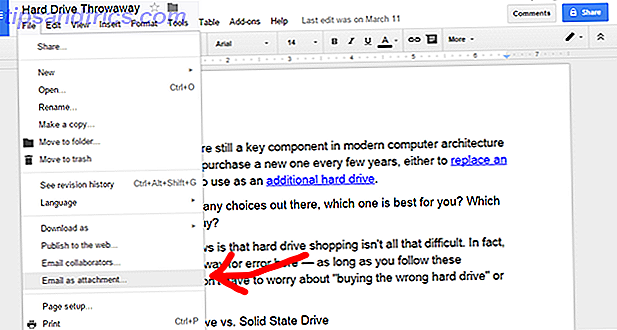
Une fois le fichier ouvert, accédez à la barre de menus en haut et sélectionnez Fichier> E-mail en pièce jointe .
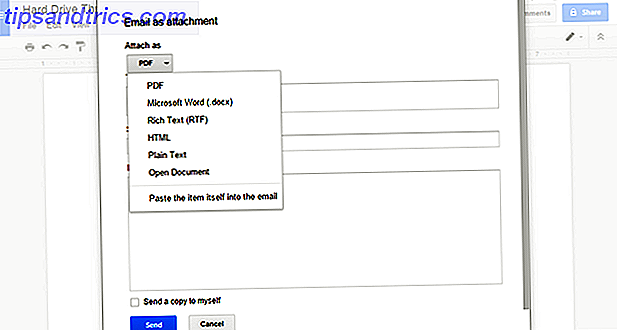
Un formulaire apparaît où vous pouvez remplir quelques détails avant que le fichier ne soit envoyé par courrier électronique. Heureusement, Google n'automatise pas l'intégralité de l'e-mail en votre nom.
L'option la plus remarquable est l'option Attacher en tant que vous pouvez choisir le format du fichier que vous envoyez. Par exemple, même si mon document a commencé comme un simple document DOC, Google peut le convertir à la volée en PDF, ODT, RTF, HTML, ou le laisser en texte brut.
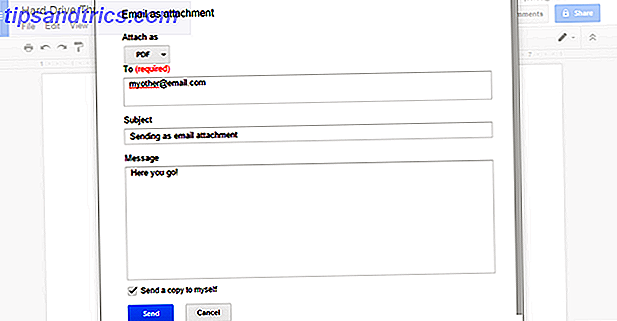
Le reste du formulaire est explicite. Comme vous pouvez le voir, envoyer un fichier à quelqu'un est étonnamment facile de cette façon.
Autoriser les autres à afficher et modifier des documents
Pour être honnête, j'utilise rarement l'option Email comme pièce jointe . (Par rarement, je veux dire jamais.) Il existe une méthode beaucoup plus polyvalente qui fournit plus de puissance et de contrôle à la fois pour vous et pour le récepteur, et cette méthode est mon mode préféré de partage.
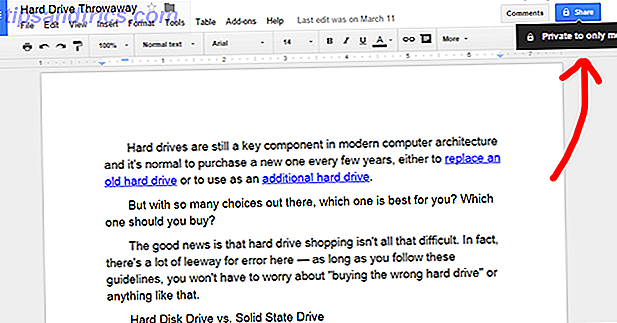
Ouvrez n'importe quel fichier dans Google Drive en suivant les étapes mentionnées ci-dessus et recherchez le bouton bleu intitulé Partager en haut à droite de l'écran. C'est assez visible et difficile à manquer. Cliquez dessus. (Ou passez la souris dessus pour voir l'état de partage actuel du document.)
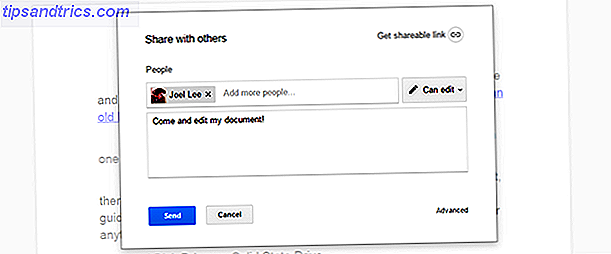
Un formulaire apparaît dans lequel vous pouvez entrer des adresses e-mail individuelles. Toute adresse e-mail saisie sera notifiée avec un lien renvoyant à ce document avec une note facultative que vous pouvez fournir.
Il y a aussi un menu déroulant dans lequel vous pouvez choisir entre Can Edit, Can Comment et Can View . Ceux-ci déterminent combien de contrôle les invités ont sur le document. L'édition accorde le contrôle total, les commentaires permettent d'ajouter des annotations et le mode Lecture des droits en lecture seule.
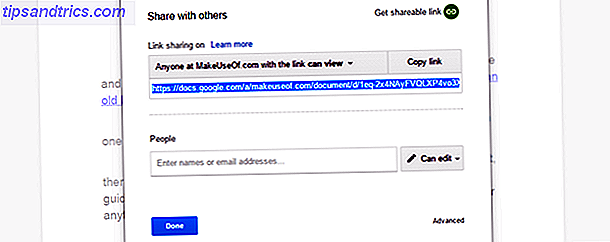
Si vous voulez partager avec beaucoup de gens et trouvez qu'il est trop compliqué d'entrer des adresses e-mail individuelles, cliquez sur Obtenir un lien partageable en haut à droite du formulaire. Quiconque obtient ce lien pourra accéder au document.
Heureusement, le lien partageable peut être limité de la même manière en utilisant les permissions Can Edit, Can Comment et Can View . Si votre compte Google fait partie d'une organisation, comme la mienne faisant partie de MakeUseOf, le partage sera limité à cette organisation.
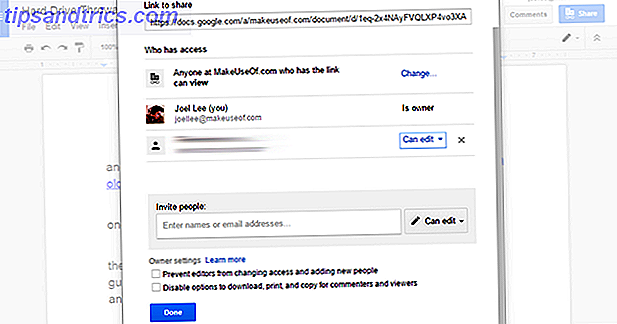
Enfin, il y a quelques options avancées qui ne sont accessibles qu'en cliquant sur Avancé en bas à droite du formulaire. Le formulaire avancé montre toutes les options ci-dessus à la fois, plus quelques autres.
Par exemple, chaque personne que vous avez invité au document a son niveau d'autorisation à côté d'eux. Dans la vue avancée, vous obtenez un quatrième niveau d'autorisation de Propriétaire, que vous pouvez utiliser pour transmettre un document à quelqu'un d'autre.
Le propriétaire d'un document peut basculer deux paramètres supplémentaires: 1) si les éditeurs peuvent inviter de nouvelles personnes et modifier l'accès des invités actuels, et 2) si les commentateurs et les spectateurs peuvent télécharger, imprimer et copier le document.
D'autres choses que vous devriez savoir
Tout ce qui précède est assez simple une fois que vous l'avez fait plusieurs fois, et Google Drive deviendra rapidement votre service préféré pour partager des fichiers avec vos collègues, vos amis et votre famille.
Cela dit, il y a encore quelques choses à savoir avant de plonger.
L'une des meilleures choses à propos des fichiers Google Drive partagés est que plusieurs utilisateurs peuvent accéder au même fichier en même temps, ce qui le rend très pratique en matière de collaboration. Cependant, il y a une limite de 50 éditeurs et commentateurs simultanés à un moment donné.
Si vous utilisez la méthode "Inviter par adresse e-mail", vous devez savoir qu'il existe une limite de 200 invitations max. Par document . Si vous devez dépasser cette limite, votre seul choix consiste à utiliser un lien partageable à la place.
Enfin, le partage est encore plus facile si vous utilisez Google Drive sur Android Accédez à vos fichiers partout avec Google Drive [Android] Accédez à vos fichiers partout avec Google Drive [Android] Si vous utilisez Google Drive sur votre ordinateur et possédez un Android smartphone ou tablette, vous devez installer Google Drive pour Android. Avec l'application, vous pouvez accéder aux fichiers dans votre Google Drive ... En savoir plus. Une mise à jour récente incluait une fonctionnalité qui vous avertit lorsqu'un téléchargement de fichier sur votre Google Drive est terminé, et ces notifications disposent de boutons d'accès rapide faciles à utiliser pour inviter et partager.
Si vous décidez de rester avec Google Drive, voici quelques conseils et astuces pour en tirer le meilleur parti 7 Trucs et astuces pour tirer le meilleur parti de Google Drive 7 Trucs et astuces pour tirer le meilleur parti de Google Drive Google Drive est Un excellent service, mais l'installation de l'application Google Drive et la synchronisation de certains fichiers ne sont que la première étape. Ces astuces vous aideront à tirer parti de Google Drive, à la fois sur le bureau ... Lire la suite.
Est-ce que cela a aidé? Faites-nous savoir dans les commentaires ci-dessous! Utilisez-vous Google Drive? Si oui, pour quoi faire? Si non, qu'est-ce qui vous convaincrrait de l'essayer?